Mac’inizde AirDrop’u kullanma
AirDrop, yakındaki Mac, iPhone, iPad ve iPod touch aygıtlarıyla dosya paylaşmayı kolaylaştırır. Aygıtlar aynı Apple kimliğini paylaşmak zorunda değildir.
Not: iOS veya iPadOS için AirDrop, aygıtın Lightning veya USB-C bağlayıcısına ve iOS 7’ye (veya daha yenisine) ya da iPadOS 13.1’e (veya daha yenisine) sahip olmasını gerektirir. Eski Macintosh bilgisayarlarının bazıları AirDrop’u desteklemez (desteklenen bilgisayarların bir listesi için Mac’inizde AirDrop’u kullanma adlı Apple Destek makalesine bakın).
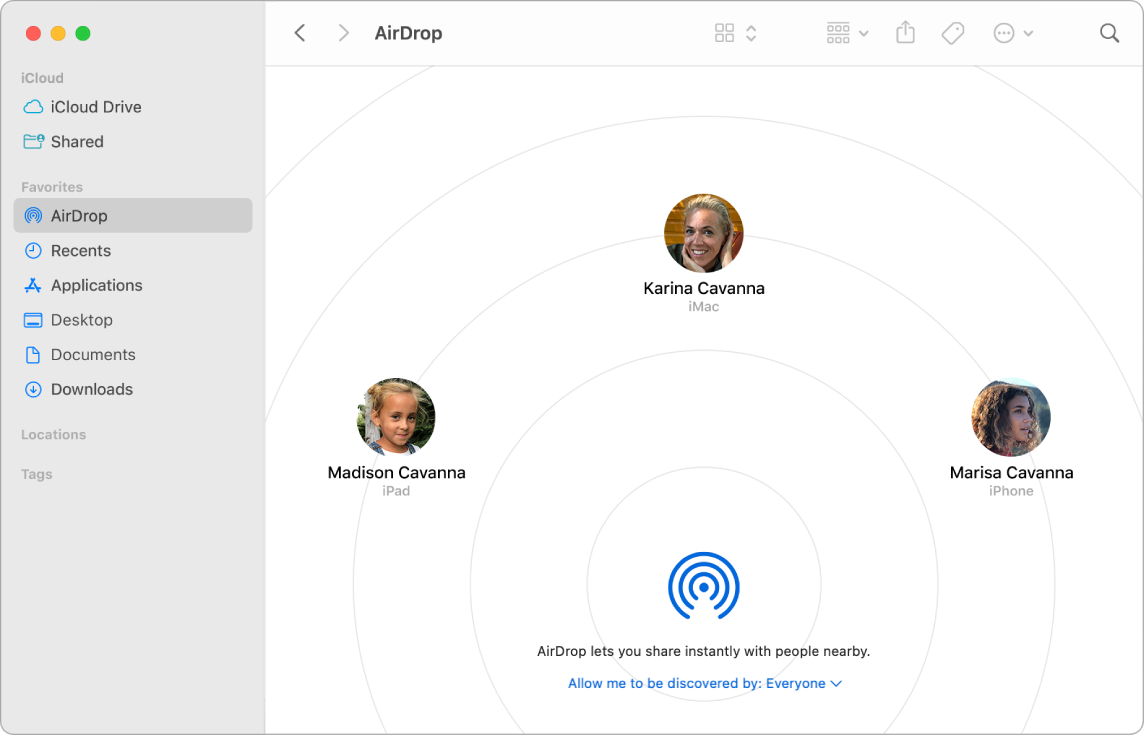
Finder’dan dosya gönderin. Göndermek istediğiniz öğeyi Kontrol tuşuna basarak tıklayın, Paylaş > AirDrop‘u seçin, ardından öğeyi göndermek istediğiniz aygıtı seçin. Dock’ta Finder simgesini ![]() tıklayıp ardından sol taraftaki kenar çubuğunda bulunan AirDrop’u da tıklayabilirsiniz (veya Git > AirDrop’u da seçebilirsiniz). Dosya göndermek istediğiniz kişi pencerede göründüğünde, dosyayı masaüstünden veya başka bir Finder penceresinden ona sürükleyin. Birine bir dosya gönderdiğinizde, alıcı dosyayı kabul edip etmeyeceğini seçebilir.
tıklayıp ardından sol taraftaki kenar çubuğunda bulunan AirDrop’u da tıklayabilirsiniz (veya Git > AirDrop’u da seçebilirsiniz). Dosya göndermek istediğiniz kişi pencerede göründüğünde, dosyayı masaüstünden veya başka bir Finder penceresinden ona sürükleyin. Birine bir dosya gönderdiğinizde, alıcı dosyayı kabul edip etmeyeceğini seçebilir.
Bir uygulamadan dosya gönderin. Pages veya Önizleme gibi bir uygulamayı kullanırken Paylaş düğmesini ![]() tıklayın, AirDrop’u seçin, sonra öğeyi göndermek istediğiniz aygıtı seçin.
tıklayın, AirDrop’u seçin, sonra öğeyi göndermek istediğiniz aygıtı seçin.
Size kimlerin AirDrop kullanarak öğe gönderebileceğini denetleyin. Menü çubuğunda Denetim Merkezi simgesini ![]() tıklayın, AirDrop’u
tıklayın, AirDrop’u ![]() tıklayın, sonra “Sadece Kişiler”i veya “Herkes”i tıklayın. Burada AirDrop’u da açıp kapatabilirsiniz. iPad, iPhone ve iPod touch benzer ayarlara sahiptir. AirDrop ayarlarını değiştirme adlı Apple Destek makalesine bakın.
tıklayın, sonra “Sadece Kişiler”i veya “Herkes”i tıklayın. Burada AirDrop’u da açıp kapatabilirsiniz. iPad, iPhone ve iPod touch benzer ayarlara sahiptir. AirDrop ayarlarını değiştirme adlı Apple Destek makalesine bakın.
İpucu: AirDrop penceresinde alıcıyı görmüyorsanız iki aygıtta da AirDrop’un ve Bluetooth’un açık olduğundan ve iki aygıtın birbirlerine en fazla 9 metre (30 fit) mesafede olduğundan emin olun. Alıcı eski bir Mac kullanıyorsa “Aradığınız kişiyi göremiyor musunuz?” ifadesini tıklamayı deneyin.
AirDrop kullanarak öğeleri alın. Başka biri Mac’inize bir öğe göndermek için AirDrop’u kullandığında gönderilen öğeyi kabul edip kaydetmek konusunda seçim yapabilirsiniz. AirDrop bildirimini gördüğünüzde öğeyi kabul etmek istiyorsanız Kabul Et’i tıklayın, sonra onu İndirilenler klasörünüze veya Fotoğraflar gibi bir uygulamaya kaydetmeyi seçin. Aynı iCloud hesabıyla birçok aygıtta giriş yaptıysanız bir öğeyi (örneğin iPhone’daki bir fotoğrafı) bir aygıttan diğerine kolayca gönderebilirsiniz; öğe otomatik olarak kaydedilir.
iCloud Anahtar Zinciri’nde saklanan parolaları paylaşın. Safari’de, bir hesap parolasını kişilerinizden biriyle veya başka bir Mac, iPhone, iPad veya iPod touch ile paylaşmak için AirDrop’u kullanabilirsiniz. Safari menüsünden Tercihler > Parolalar’ı açın, parolasını paylaşmak istediğiniz web sitesini seçin, sonra Kontrol tuşuna basarak tıklayın. “AirDrop ile Paylaş”ı seçin, sonra parolayı paylaşmak için AirDrop penceresinde kişiyi veya aygıtı seçin.
Daha fazla bilgi. macOS Kullanma Kılavuzu’ndaki Yakınınızdaki aygıtlara dosya göndermek için Mac’inizdeki AirDrop’u kullanma konusuna ve Mac’inizde AirDrop’u kullanma adlı Apple Destek makalesine bakın.
